گوگل آنالیتیکس، یک سرویس رایگان تجزیه و تحلیل ترافیک وب سایت است که شرکت گوگل از سال 2005 در اختیار کاربران قرار داده است. امروزه گوگل آنالیتیکس بهترین آمارگیر برای سایت است که توسط بسیاری از سایتها مورد استفاده قرار میگیرد. با اتصال آمارگیر گوگل به وردپرس نیز میتوانید از این ابزار برای بررسی آمار سایت خود استفاده کرده و رفتار کاربران را در سایت خود مورد بررسی قرار دهید. سرویس گوگل آنالیتیکس به مدیران سایتها کمک میکند تا فرآیند جمع آوری و تحلیل دادههای وب سایت خود را به شکلی دقیق و کامل انجام دهند.
همینطور که در شهر وردپرس در مورد اکثر سیستم های گوگل مثل اضافه کردن نقشه گوگل به وردپرس صحبت کردیم در این مقاله قصد داریم به معرفی نحوه اتصال گوگل آنالیتیکس به وردپرس بپردازیم که به کمک آن میتوانید آمار سایت خود را مورد بررسی قرار دهید. با استفاده از گوگل آنالیتیکس می توانید از ابزار زیر برای بررسی و تحلیل سایت خود استفاده کنید.
- میزان بازدید از وب سایت شما چگونه بوده است.
- از میان بازدیدکنندگان چند درصد کاربران جدید بوده و چند درصد قبلا به وب سایت شما سر زدهاند.
- بیشترین و کمترین بازدیدها مربوط به کدام صفحهها بوده است.
- میانگین زمانی کاربران، هنگامی که از وب سایت شما استفاده میکنند چقدر است.
- نرخ تبدیل در وب سایت شما چند درصد است.
- اطلاعات رفتاری کاربران به چه صورت است.
- کدام مطالب مورد توجه کاربران قرار گرفته است.
- روش جذب کاربر چگونه بوده است و کاربر از چه طریقی به وب سایت شما وارد شده است.
آموزش اتصال آمارگیر گوگل به وردپرس
نصب گوگل آنالیز کار بسیار سادهای است و وقت چندانی از شما نمیگیرد. اما لازم است که کمی دقت به خرج دهید تا تنظیمات آن را به درستی انجام دهید.
ابتدا به یک حساب گوگل نیاز دارید. اگر قبلا یک حساب(برای سایر سرویسهای این شرکت از قبیل Gmail) دارید میتوانید از آن برای راهاندازی حساب گوگل آنالیز خود استفاده کنید، یا این که باید یک حساب جدید ایجاد کنید. توجه داشته باشید که این حساب گوگل قرار است بر اطلاعات صفحه آنالیز، کنترل کامل داشته باشد، بنابراین بهتر است که به آن مطمئن باشید و شخص دیگری به آن دسترسی نداشته باشد.
برای شروع کار به صفحه گوگل آنالیتیکس رفته و روی گزینه ورود (Sign in) کلیک کنید، سپس در منوی باز شده گزینه Analytics را انتخاب کنید. بعد از ورود به اکانت لازم است تا یک کد tracking code را از گوگل آنالیتیکس دریافت کنید.
برای اضافه کردن آمارگیر روی گزینه Sign Up کلیک کنید و اطلاعات مربوط به وبسایت خود را وارد کنید. در اینجا لازم است نام حساب آنالیز خود را که شامل موارد زیر است وارد کنید.
- نام سایت
- دامنه وبسایت
- زمینه فعالیت
- کشور و محدوده زمانی مورد نظرتان(که احتمالا ایران و +3:30 Tehran میباشد)
در پایین صفحه هم مشخص میکنید که اطلاعات تحلیلی شما تا چه حد در دسترس گوگل باشد. پیشنهاد میکنم که تمام بخشهای این قسمت و به خصوص Benchmarking را تیک بزنید.
حالا بعد از اینکه آمارگیر خود را ساختید لازم است که مراحل بعدی را برای دریافت کد نمایش آمار گوگل در سایت دریافت کرده و برای شروع محاسبه امار در سایت خود قرار دهید. روشهای مختلفی از جمله استفاده از افزونه برای این کار وجود دارند، اما بهترین روش همان قرار دادن کد در سایت است.
برای این منظور مشابه تصویر زیر ابتدا از بخش ADMIN روی آمارگیری که ایجاد کردهاید کلیک کرده و سپس روی گزینه Tracking Info کلیک کنید و سپس بعد از باز شدن منوی کشویی گزینه tracking code را انتخاب کنید.
در این صورت مشابه تصویر زیر یک کد به شما ارائه خواهد شد. این کد را کپی کنید تا با قرار دادن در تگ head سایت بتوان آمار بازدید سایت را در گوگل محاسبه کرد.
برای مشاهده آمار بازدید سایت در گوگل لازم است که کد فوق را قبل از تگ بسته <head> در فایل header.php قالب خود قرار دهید. یا اینکه اگر قالب شما دارای تنظیماتی برای قرار دادن کد آمارگیر گوگل است میتوانید کد مورد نظر را در بخش تنظیمات قالب که برای این منظور در نظر گرفته شده است قرار دهید. پس از قرار دادن کد کافی است به آدرس https://analytics.google.com/analytics/web/ برای مشاهده آمار سایت مراجعه کنید.

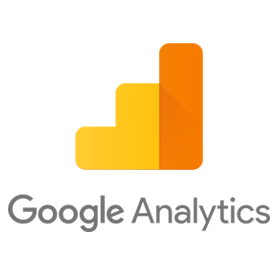
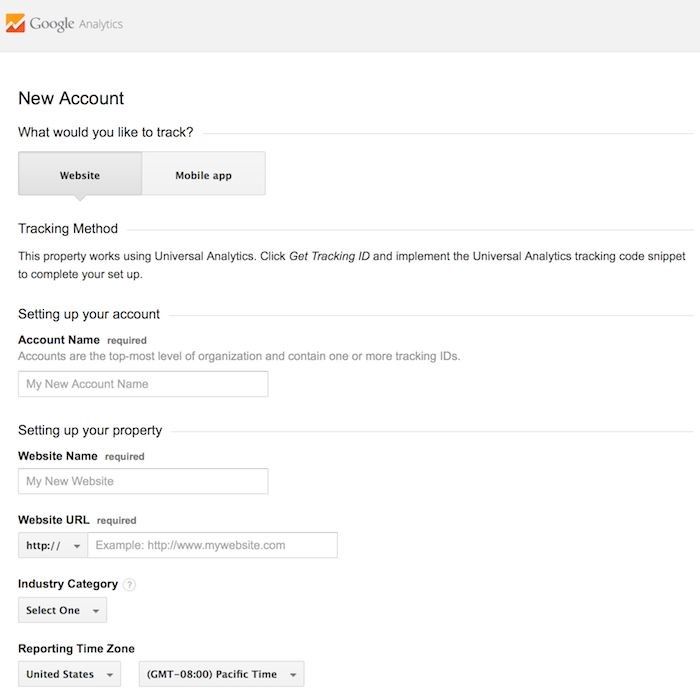
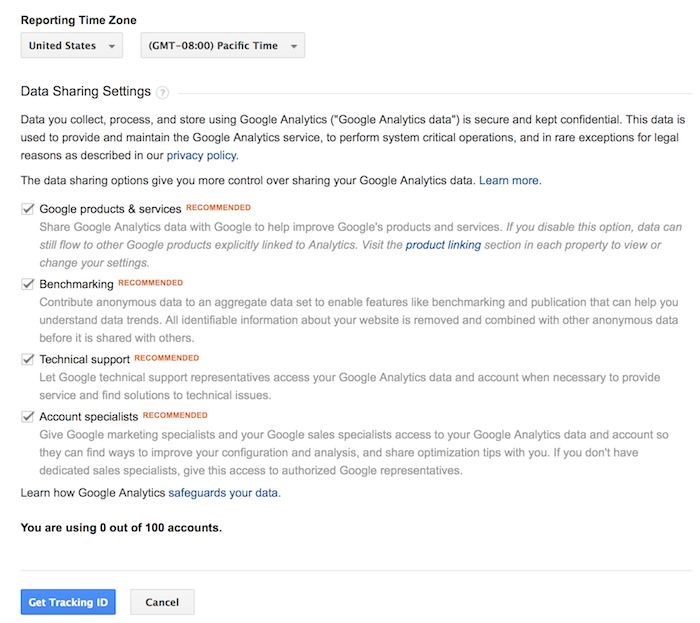




یک پاسخ
امتیاز بینندگان:5 ستاره